Version v2.1
Quoi de neuf
- Ajout de la prise en charge de TLS 1.1 et 1.2 au niveau du serveur OneSpan Sign Embedded Integration for CRM. Cela permet à OneSpan Sign Embedded Integration for CRM de communiquer avec notre API en utilisant les protocoles TLS 1.1 et 1.2. Pour en savoir plus sur le statut de TLS 1.0, consultez la section Suites de chiffrement TLS.
Corrections de bogues
- MAIN-2109 : Dans certaines situations, les utilisateurs ne pouvaient pas saisir d'informations dans un champ de texte. Ce problème a été corrigé.
- MAIN-2283 : Lorsque des conventions ont été utilisées pour placer des signatures dans un document OneSpan Sign Embedded Integration for CRM, des numéros d'identification de signature identiques ont été créés pour toutes les approbations. Cela signifie qu'une fois la première approbation acceptée, toutes les autres approbations sont marquées comme acceptées. Ce comportement indésirable a été corrigé.
Mise à niveau vers la version v2.1 sur OneSpan Sign Embedded Integration for CRM 2016
Pour mettre à jour votre solution vers la Version v2.1 :
- En procédant comme suit, assurez-vous que le Notification Service de OneSpan Sign est en cours d'exécution et qu'il a traité toutes les notifications :
- Sur le serveur OneSpan Sign Embedded Integration for CRM, connectez-vous à SQL Server Management Studio.
- Dans l'Explorateur d'objets, développez les bases de données.
- Cliquez avec le bouton droit de la souris sur la base de données qui a été créée lors de l'installation de SQL (par exemple, esignlive).
- Exécutez la requête suivante :
- Si la colonne Traité contient NUL, vous devez attendre jusqu'à ce que : (1) toutes les entrées soient traitées et mises à jour à 1 par le service Windows; (2) il n'y a pas d'autres entrées.
- Exécutez à nouveau la requête ci-dessus. L'absence de lignes indique que toutes les lignes ont été traitées.
- Arrêtez le service de notification OneSpan Sign en cliquant sur Démarrer > Outils administratifs > Services.
- Importez la nouvelle solution OneSpan Sign Embedded Integration for CRM comme suit :
- Connectez-vous à OneSpan Sign Embedded Integration for CRM en tant qu'utilisateur disposant de privilèges d'administrateur.
- Dans le menu supérieur, sélectionnez Paramètres > Solutions.
- Dans la grille Solutions, cliquez sur Importer. Vous êtes invité à indiquer l'emplacement du paquet de solutions.
- Cliquez sur Parcourir, et sélectionnez le paquet de solutions fourni (par exemple,
ESLConnector_1_0_0_X_managed.zip). - Cliquez sur Suivant pour afficher des informations sur la nouvelle solution. OneSpan Sign Embedded Integration for CRM indique qu'il existe une mise à jour pour votre solution actuellement installée.
- Assurez-vous que : (i) l'option Gérer les personnalisations (recommandé) est activée; (ii) vous avez vérifié toutes les étapes de traitement des messages du SDK qui étaient incluses dans la solution.
- Cliquez sur Suivant. La solution est importée et une page de résumé apparaît. Un message d'avertissement peut apparaître et être ignoré. Le message indique que lors de l'importation de la solution, les étapes du message SDK ont été désactivées, puis activées.
- Cliquez sur Fermer.
- À partir de Toutes les solutions, cliquez sur Publier toutes les personnalisations. Cela garantit que les OneSpan Sign Embedded Integration for CRMen ligne seront au courant de tous les changements de données qui affectent l'interface utilisateur.
- Rechargez la page. Vous devriez voir que la solution est maintenant la version mise à jour.
- Redémarrez le Notification Service OneSpan Sign en cliquant sur Démarrer > Outils administratifs > Services.
select * from EslNotifications where Processed is null
Version v2.0
Notez que :
- OneSpan Sign Embedded Integration for CRM v2.0 peuvent être installés sur OneSpan Sign Embedded Integration for CRM / 365 (8.1 or 8.2 ) online or on-premises.
- OneSpan Sign Embedded Integration for CRM v2.0 nécessite OneSpan Sign la version 11.0.4 ou supérieure.
- Une instance de OneSpan Sign Embedded Integration for CRM ne peut se connecter qu'à un seul OneSpan Sign et vice versa.
Quoi de neuf
Avec la version v2.0, les utilisateurs peuvent :
- Personnalisez Dynamics CRM pour afficher les paquets OneSpan Sign dans des entités standard ou personnalisées
- Remplir les informations des signataires avec des prospects, des contacts ou des utilisateurs de Dynamics CRM
- Créer et envoyer des paquets OneSpan Sign avec des documents Dynamics CRM
- Préparation automatique des paquets OneSpan Sign avec des conventions de type « text-tag »
- Utilisez les conventions de mappage de champs pour alimenter les champs du document avec des données provenant de champs Dynamics CRM
- Développez des boutons personnalisés Dynamics CRM pour créer et envoyer des paquets OneSpan Sign d'un simple clic
Problèmes connus
- ESSP-2889 : Lorsque l'option Examen après achèvement est activée, la transaction n'est pas terminée même après que tous les signataires ont signé. Pour terminer la transaction, le propriétaire de la transaction (OneSpan Sign Expéditeur) doit se connecter au portail OneSpan Sign et marquer la transaction comme terminée.
- ESSP-1658 : L'anglais doit rester la langue de l'Signer Experience pour un expéditeur de paquet, même si la langue du paquet est changée pour le français lors de la création du paquet. Cependant, la langue que l'expéditeur voit alors est le français.
- ESSP-2308 : Si l'option de signature en personne est sélectionnée, un message d'erreur apparaît lorsque le signataire refuse ou se retire de l'Signer Experience.
- ESSP-2361 : Lors de la préparation d'un paquet à l'aide d'une convention avec le champ Code QR, un message d'erreur inattendue apparaît.
- ESSP-2717 : Lors du remplacement d'une convention, une notification apparaît avec des options permettant d'annuler ou de poursuivre le remplacement. Si un utilisateur sélectionne Annuler, l'application remplace la convention au lieu d'ignorer l'action.
- ESSP-2723 : Un message d'erreur incorrect s'affiche lors de la préparation automatique d'un paquet à l'aide d'une convention avec une balise Ancre de texte si le texte correspondant n'est pas trouvé dans le document.
- ESSP-2742 : Lorsque vous préparez un modèle avec une convention, les champs ne sont pas remplis automatiquement. Par conséquent, la préparation automatique ne fonctionne pas pour l'option des modèles.
Version v1.2
Quoi de neuf
- Ajout de la prise en charge de TLS 1.1 et 1.2 au niveau du serveur OneSpan Sign Embedded Integration for CRM. Cela permet à OneSpan Sign Embedded Integration for CRM de communiquer avec notre API en utilisant les protocoles TLS 1.1 et 1.2. Pour en savoir plus sur le statut de TLS 1.0, consultez la section Suites de chiffrement TLS.
Mise à niveau vers la version v1.2 sur OneSpan Sign Embedded Integration for CRM 2013 et 2015
Pour mettre à jour votre solution vers la Version v2.1 :
- Connectez-vous à OneSpan Sign Embedded Integration for CRM en tant qu'utilisateur avec des privilèges d'administrateur.
- Naviguez jusqu'à OneSpan Sign Embedded Integration for CRM > Paramètres.
- Dans le groupe Personnalisation, cliquez sur Solutions.
- Dans la fenêtre Toutes les solutions, cliquez sur Importer.
- Cliquez sur Parcourir, et sélectionnez le fichier Télécharger OneSpan Sign Embedded Integration for CRM Version v1.2 Candidate (Solution Package).
- Cliquez sur Suivant pour afficher les informations sur la solution.
- Cliquez sur Suivant pour afficher les options d'importation.
- Cochez la case sous Actions de post-importation, puis cliquez sur Importer. La solution est importée et une page de résumé apparaît. Après un certain délai, un message devrait indiquer que l'importation a réussi.
- Cliquez sur Fermer.
- Cliquez sur Publier toutes les personnalisations. Cela garantit que OneSpan Sign Embedded Integration for CRM en ligne sera au courant de tous les changements de données qui affectent l'interface utilisateur.
- Rechargez la page. Vous devriez voir que la solution reflète la version à laquelle vous avez procédé à la mise à jour.
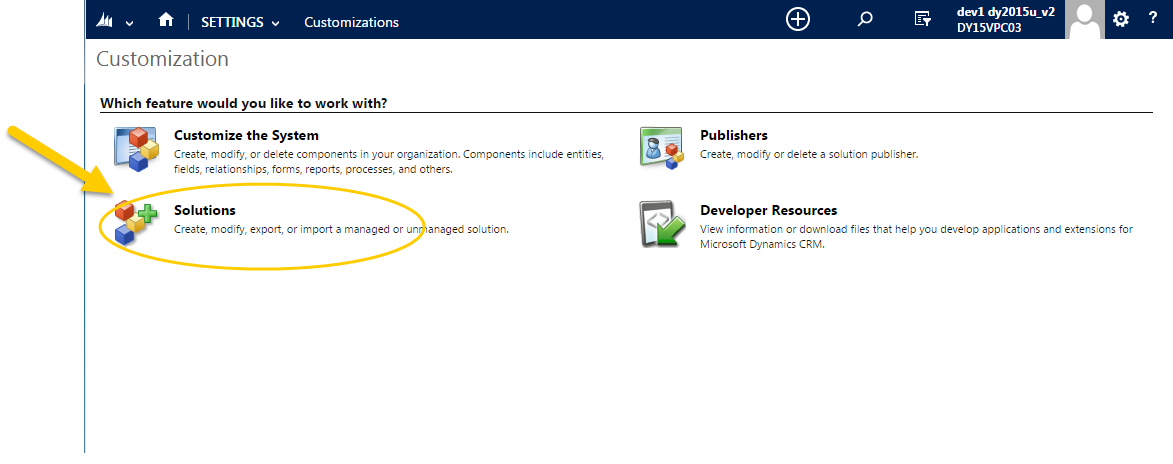
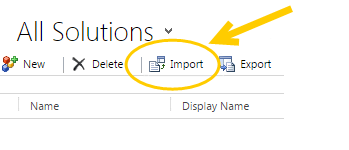
Vous êtes invité à indiquer l'emplacement du paquet de solutions.
Version v1.1
Quoi de neuf
- Support pour OneSpan Sign Embedded Integration for CRM 2015 on-premises.
- Améliorations de l'UX :
- Amélioration des dialogues de messages d'erreur.
- La double barre de défilement a été supprimée. Les utilisateurs peuvent désormais contrôler Concepteur et les mouvements Signer Experience iFrame à l'aide d'une seule barre de défilement.
- Le Concepteur et les Signer Experience iFrames sont désormais plus réactifs et se redimensionnent correctement lorsque les pages sont redimensionnées. La barre d'outils OneSpan Sign Designer reste visible lorsque les utilisateurs font défiler les documents dans iFrame.
- L'envoi de paquets se fait désormais de manière synchrone, et le statut du paquet est mis à jour en temps réel. Cela permet aux utilisateurs de commencer à signer juste après avoir envoyé un paquet. Le bouton Envoyer a été supprimé du Concepteur iFrame et placé dans la barre d'outils.
- Déplacement du bouton d'envoi du concepteur intégré vers le connecteur.
- Amélioration de l'expérience de téléversement des documents en supprimant l'étape qui obligeait les utilisateurs à saisir un nom de document (le nom du fichier est désormais utilisé pour remplir automatiquement ce champ).
- Améliorations
- Les utilisateurs peuvent désormais sauvegarder la mise en page des champs (y compris tous les champs de signatures) après qu'ils aient été placés sur les documents, grâce à la fonction Save Layout disponible dans la barre d'outils Designer iFrame.
- Les utilisateurs peuvent désormais appliquer une mise en page précédemment enregistrée au document actuel grâce à la fonction Apply Layout dans la barre d'outils Concepteur iFrame.
- Les utilisateurs qui créent des paquets à partir de modèles contenant des espaces réservés peuvent désormais remplacer l'espace réservé par un signataire sans avoir à saisir à nouveau les champs de formulaire associés à l'espace réservé ou au signataire.
- La migration de OneSpan Sign Embedded Integration for CRM 2011 vers 2013 et 2015 n'a aucun impact sur les données existantes de OneSpan Sign for Dynamics.
- Prise en charge des instances américaines et canadiennes de OneSpan Sign.
Corrections de bogues
- Par défaut, le paramètre Paquet de signature en personne n'est pas coché. Toutefois, les utilisateurs peuvent remplacer le paramètre par défaut lorsqu'ils créent de nouveaux paquets ou modèles. Lorsque vous créez des paquets à partir de modèles, les paramètres du paquet sont hérités des paramètres du modèle.
- L'ordre dans lequel les documents sont téléversés dans un modèle est maintenant maintenu.
- Auparavant, lorsque la case à cocher Signature en personne était sélectionnée, les signataires n'avaient pas accès à la liste déroulante des noms de tous les signataires. La fonction de In Person Signing apparaît désormais au signataire avec une liste déroulante contenant les noms de tous les signataires.
- Auparavant, il n'était pas possible de créer des paquets portant le même nom. Ce problème a été corrigé, et les utilisateurs peuvent maintenant créer des paquets avec le même nom.
- Auparavant, les utilisateurs n'étaient pas en mesure d'activer les modèles sans documents. Ce problème a été corrigé, et les utilisateurs peuvent désormais créer et activer des modèles sans documents. Cependant, lorsqu'un paquet est créé à partir d'un modèle, pour préparer et envoyer ce paquet, un document doit être joint.
- Auparavant, les paquets dont la case Appliquer l'ordre de signature n'était pas cochée permettaient de réorganiser les signataires. Ce problème a été corrigé, de sorte que l'ordre des signatures est désormais maintenu lorsque cette fonction est utilisée.
- Auparavant, les champs Prénom et Nom avaient des limites de taille excessives. Désormais, les deux acceptent jusqu'à 120 caractères.
- Auparavant, la taille du champ Nom du titulaire était limitée de manière excessive. Jusqu'à 100 caractères sont désormais acceptés.